
Кээде колдонуучу Linux иштөө тутумундагы иштеп жаткан процесстердин тизмесин көзөмөлдөп, алардын ар бири жөнүндө же айрымдар жөнүндө кеңири маалыматты билиши керек. ОШдо куралдар куралдары бар, тапшырманы эч кандай күч-аракетсиз жүргүзүүгө мүмкүндүк берет. Ар бир курал анын колдонуучусуна багытталган жана ага ар кандай мүмкүнчүлүктөрдү ачат. Бул макаланын чегинде биз белгилүү бир жагдайларда пайдалуу болгон эки жолго тийип, сиз эң ылайыктуу нерсени тандашыңыз керек.
Биз Linux процесстеринин тизмесин көрөбүз
Декустук Linux негизделген Linux негизделген бөлүштүрүүлөрдө, процесстердин тизмеси бирдей буйруктарды, шаймандарды колдонуп, ачып берет. Ошондуктан, биз жеке чогулуштарга көңүл бурбайбыз жана Ubuntuнын акыркы версиясын мисалга алдык. Ошондой эле, берилген көрсөтмөлөрдү аткарууга гана байланыштуу, бүт процедура ийгиликтүү жана кыйынчылыктардан өтпөйт.1-ыкма: терминал
Албетте, Линукс боюнча классикалык операциялык тутум консолу программалар, файлдар жана башка объектилер менен иштешүүдө чечүүчү ролду ойнойт. Колдонуучуга бардык ири манипуляциялар бул колдонмону аркылуу чыгарат. Себеби мен башынан бери терминал аркылуу маалыматтын жыйынтыгы жөнүндө айтып бергим келет. Бирок биз бир топко гана көңүл бурабыз, бирок эң популярдуу жана пайдалуу аргументтерди карап чыгабыз.
- Баштоо үчүн, менюдагы тийиштүү сөлөкөттү чыкылдатып, CTRL + Alt + T баскычын колдонуп, консолду баштоо.
- Жекшемби, PS командасы жөн гана бул жөнүндө жөн гана аны текшерип, аргументтерди колдонбостон көрсөтүлгөн маалыматтардын түрү менен таанышуу үчүн өзүңүздү тааныштырыңыз.
- Көрүнүп тургандай, процесстердин тизмеси жетиштүү деңгээлде болуп чыкты, адатта, үч натыйжанын натыйжасында, андыктан бир аз убакыт талап кылынган жүйөлөрдү төлөө керек.
- Бардык процесстерди бир эле учурда көрсөтүү үчүн, бул кошуу керек. Бул учурда, буйрук PS -A (a чоң ишиңизде болушу керек). Enter баскычын баскандан кийин, сиз дароо сапаттарды көрө аласыз.
- Мурунку команда топтун лидери (баңдыктан негизги процесс) көрсөтүлбөйт. Эгер сиз бул маалыматтарга кызыксаңыз, анда сиз PS -D катталышы керек.
- Жөн гана кошуу менен сиз көбүрөөк пайдалуу маалымат ала аласыз.
- Андан кийин кеңейтилген маалымат процесстеринин толук тизмеси ПС-Апс-Баф аркылуу чакырылат. Үстүңдө UID - бул процессти иштеп жаткан колдонуучунун аты-жөнү, Пид уникалдуу сан, PPID - CPU компаниясында, процесс активдүү болгондо , Стим - бул жандандыруу убактысы, tty - бул жеткилең чуркоо, убакыт - ачылыш убактысы, бул процессти иштетүүчү буйрук.
- Ар бир процесс анын пидасы бар (Прайрдалык идентификатор). Эгерде сиз белгилүү бир объектинин кыскача баяндамасын көргүңүз келсе, PS -FP PIDди соруп, Pid процесс номери.
- Өзүнчө, мен ага таасир этким келет. Мисалы, PS -Sort PCPU буйругу CPU жүктөө буйругуна бардык саптарды койсоңуз болот, жана PS -FE --SorTRT RSS программасы RAM көлөмүнө негизделген.
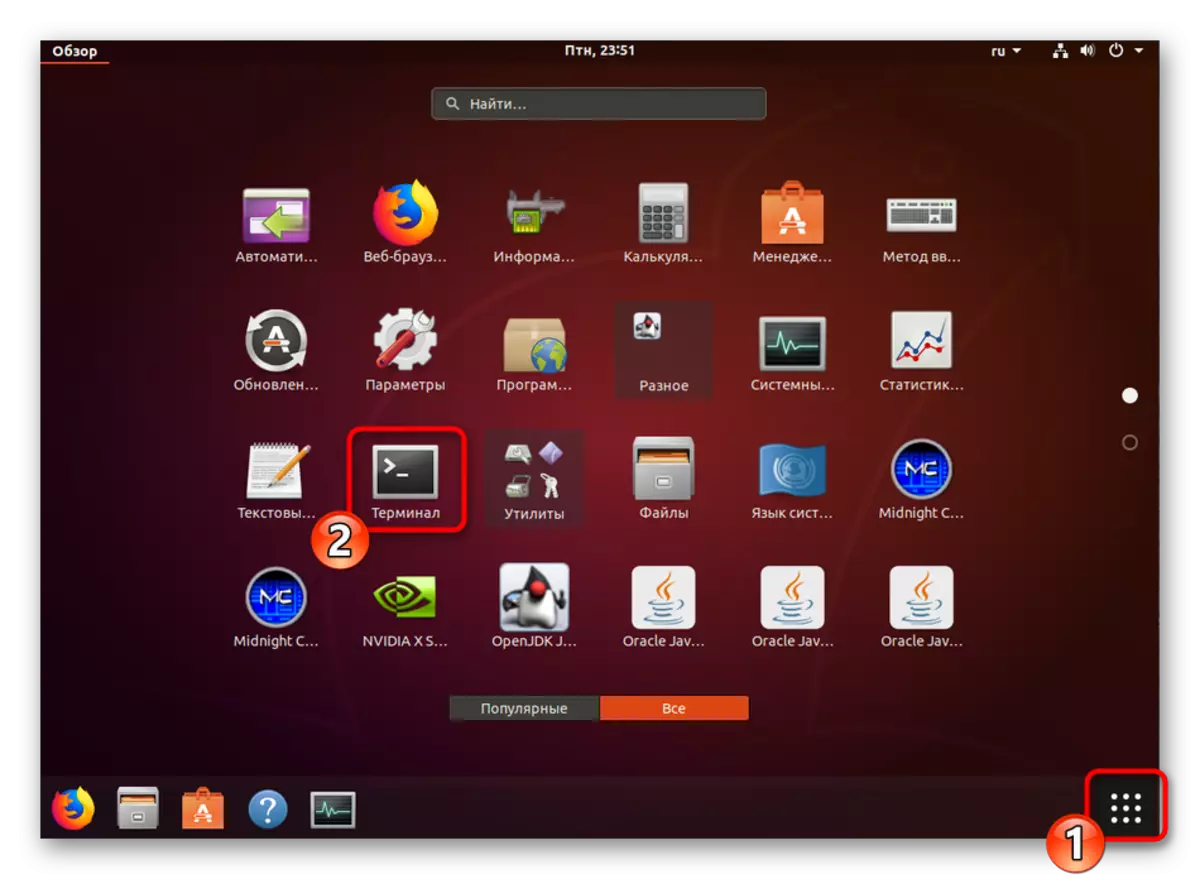
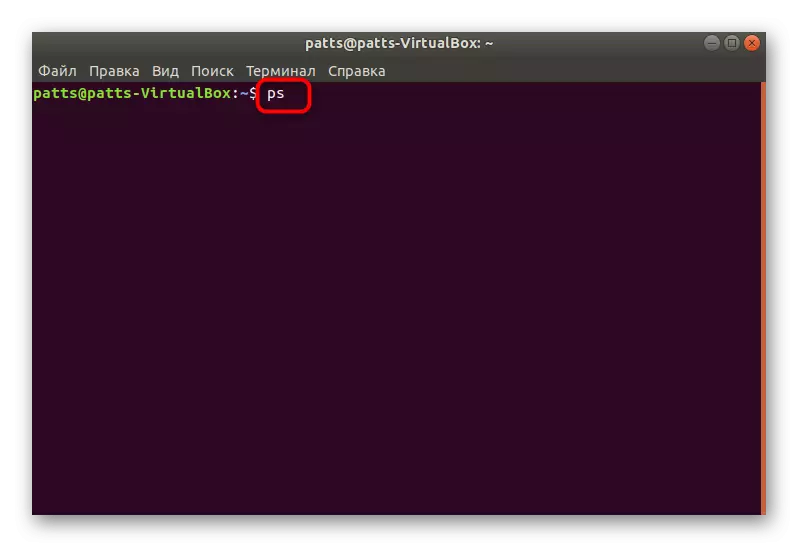
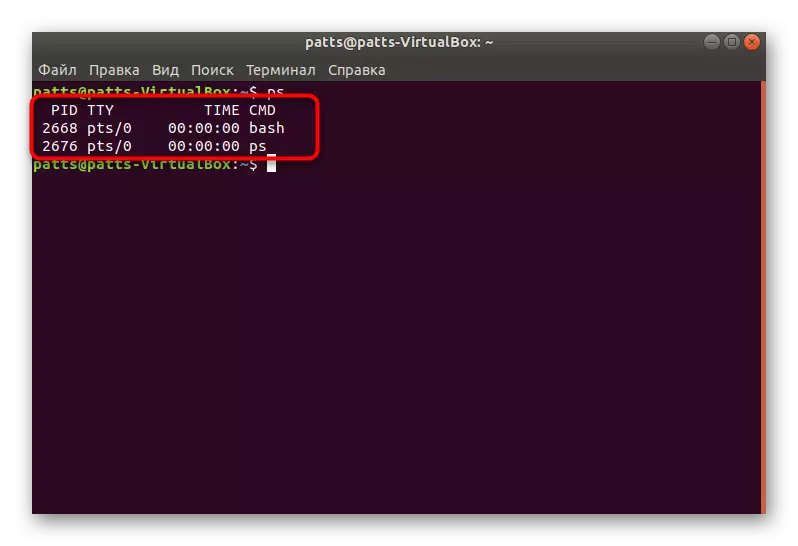
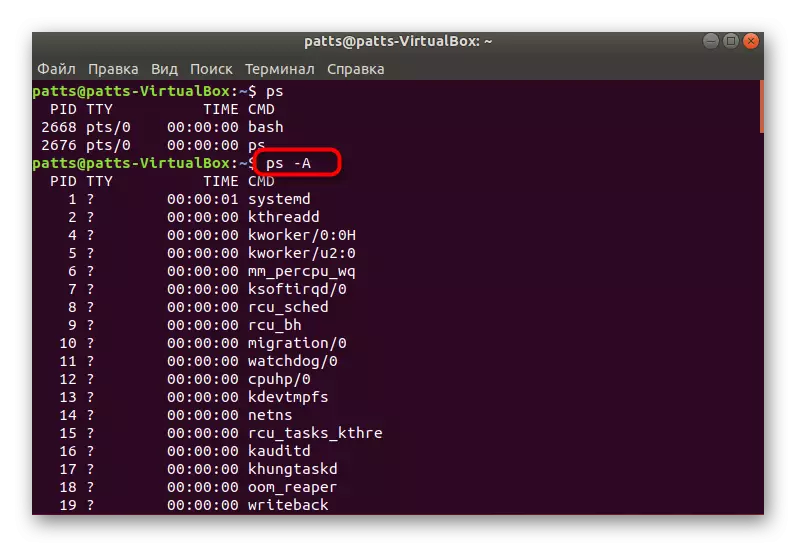

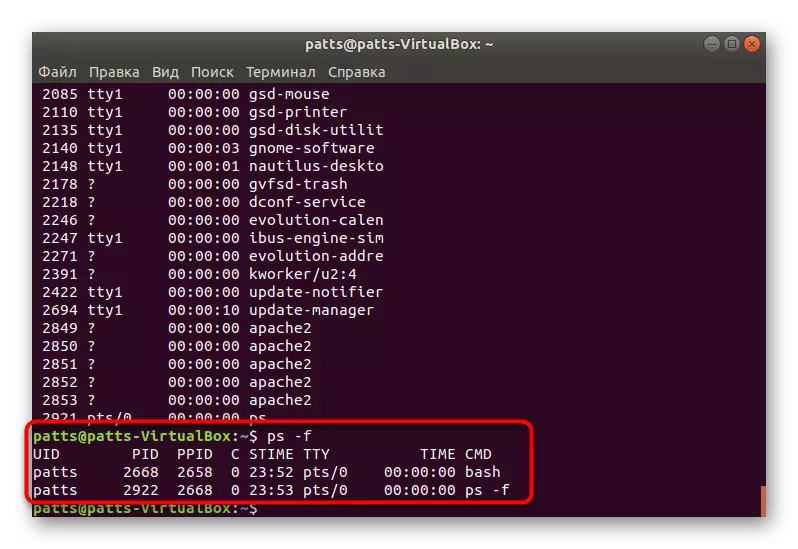
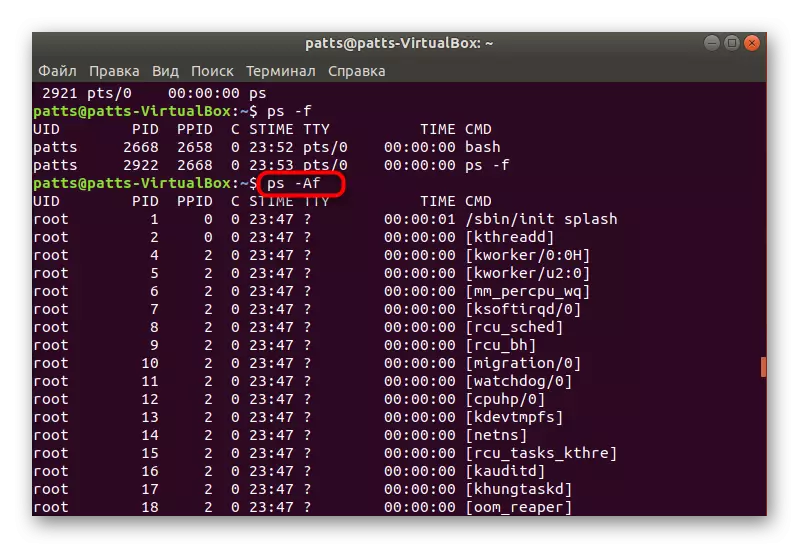
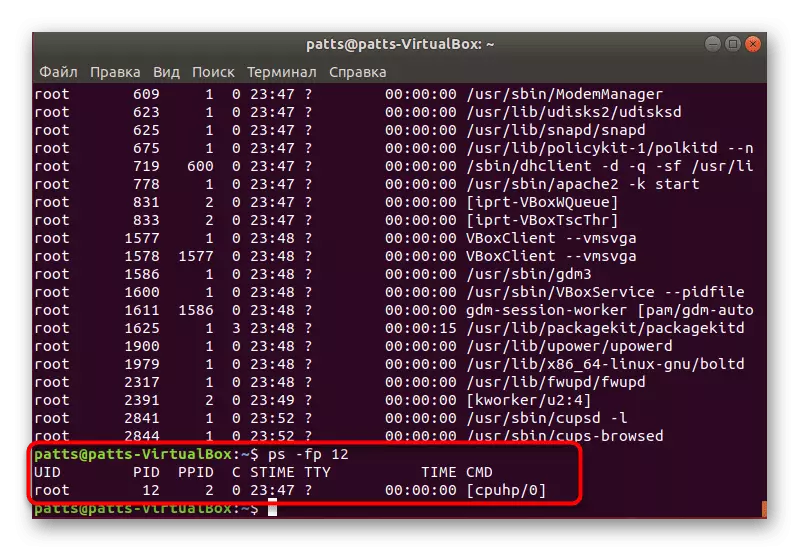
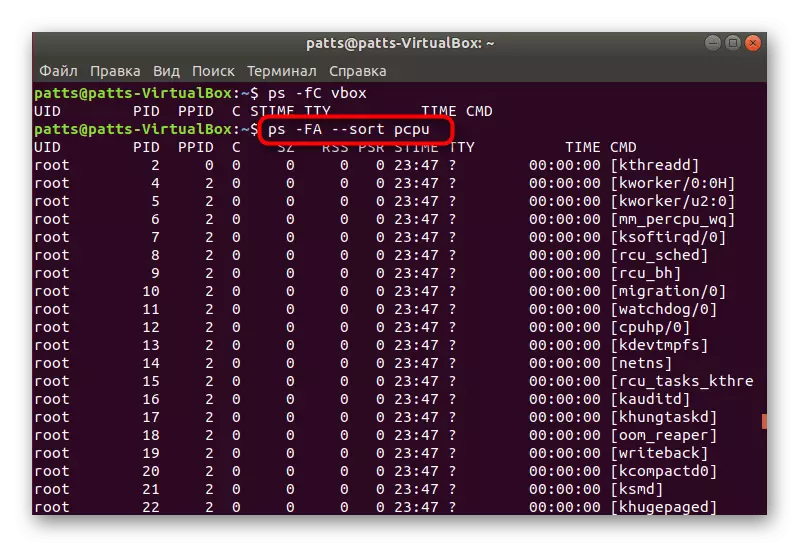
PS буйругунун негизги жүйөлөрү жөнүндө сөз кылдык, мисалы, башка параметрлер бар, мисалы:
- -Х - процесстердин дарагынын картасын картага түшүрүү;
- -V - объекттердин қалгыс версиялары;
- - көрсөтүлгөндөн башка бардык процесстердин үлгүсү;
- -Биз - буйрук аты менен гана көрсөтүңүз.
Күйгүзүлгөн консолдун жүрүшүн көрүү ыкмасын көрүү үчүн, биз PS буйругун тандап алдык, анткени ал эми экинчиси терезенин өлчөмү менен чектелген, ал эми бланкталбаган, эгерде бүтпөгөндүгүн эске албаганда, бейпилдикти эске албаганда, жөн гана калпы жок.
2-ыкма: Системалык монитор
Албетте, консол аркылуу керектүү маалыматты көрүү ыкмасы айрым колдонуучуларга татаал, бирок бул маанилүү бардык маанилүү параметрлер менен таанышууга жана керектүү чыпкаларды колдонууга мүмкүнчүлүк берет. Эгерде сиз жөн гана иштетүү коммуналдык кызматтарынын тизмесин, ошондой эле бир катар өз ара аракеттенүүнү көргүңүз келсе, анда сиз алар менен бир катар өз ара аракеттенүүнү жасаңыз, сиз "тутумдун мониторин" графикалык чечимине туура келесиз.
Сиз бул колдонмону башка макалада билип алсаңыз, төмөнкү шилтемени чыкылдатып, биз тапшырманын аткарылышына барабыз.
Кененирээк маалымат: Linux тутумунда тутумдун мониторун ишке киргизүү ыкмалары
- Маселен, меню аркылуу каалаган ыңгайлуу ыкма менен "тутумдун көзөмөлүн" иштетиңиз.
- Дароо процесстердин тизмеси дароо пайда болот. Сиз CPUнын эс тутумун жана ресурстарын канчалык сарвейдигин билесиз, сиз программанын аткарылышын, ошондой эле башка маалымат менен таанышканды көрө аласыз.
- Анын касиеттерине баруу үчүн кызыкчылыктын оң жагын оң баскыч менен чыкылдатыңыз.
- Ушул эле маалыматтардын дээрлик бардыгы бул жерде "терминал" аркылуу алууга болот.
- Каалаган процессти табуу үчүн Издөө же издөө функциясын колдонуңуз.
- Мыкты панелге көңүл буруңуз - бул сизге столду керектүү маанилер боюнча иреттөөгө мүмкүндүк берет.
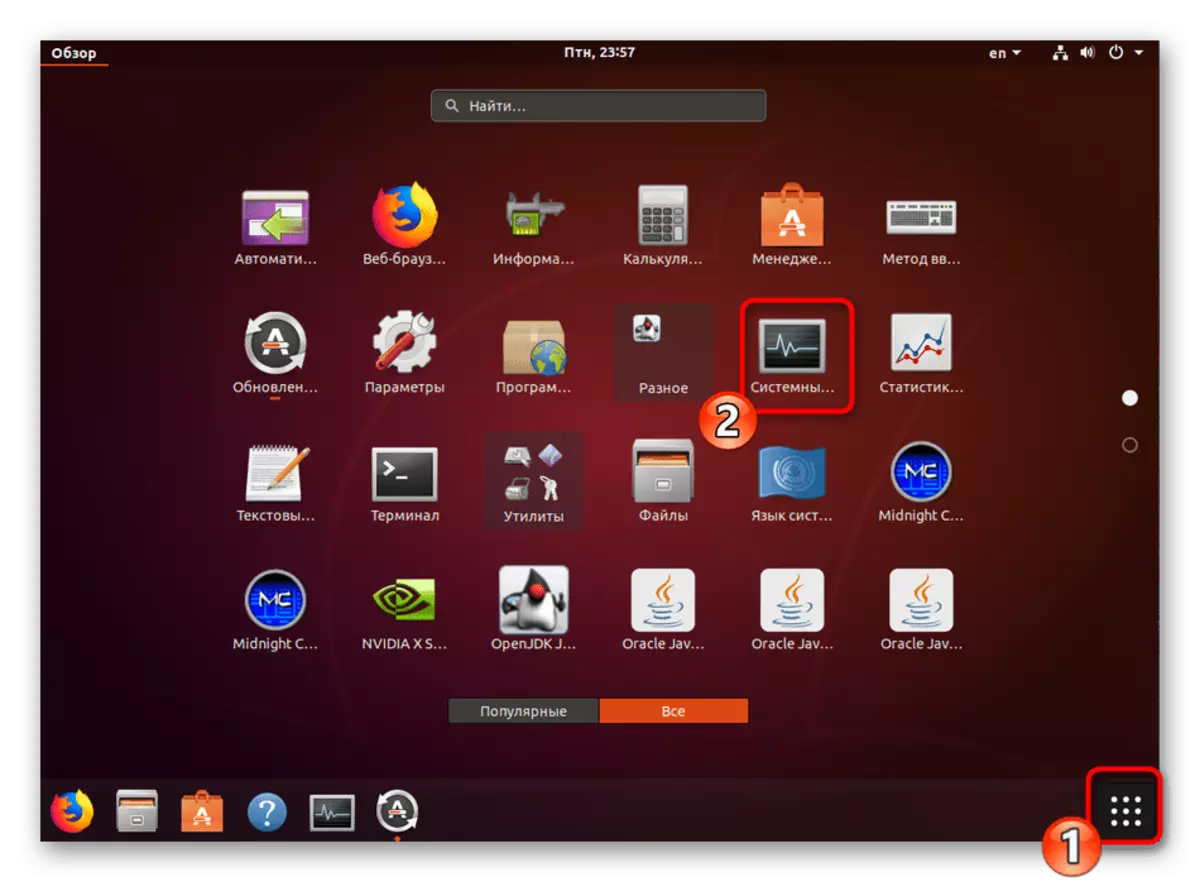
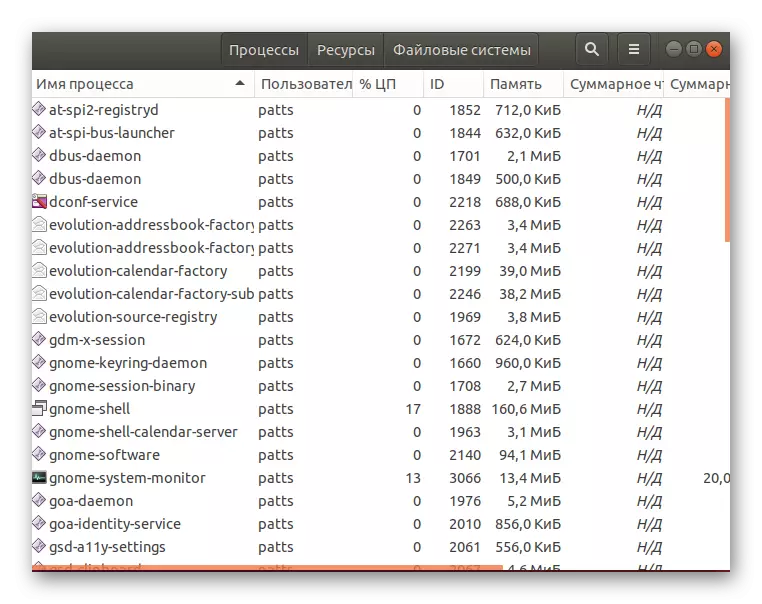
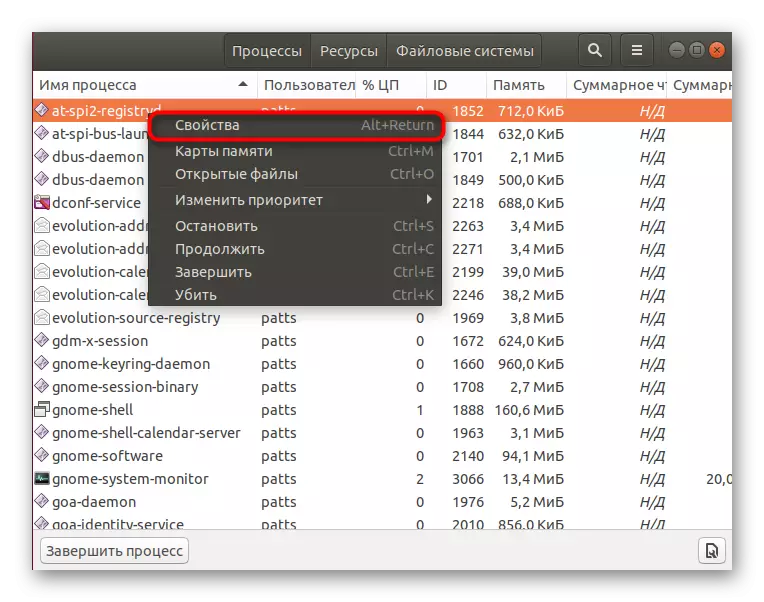
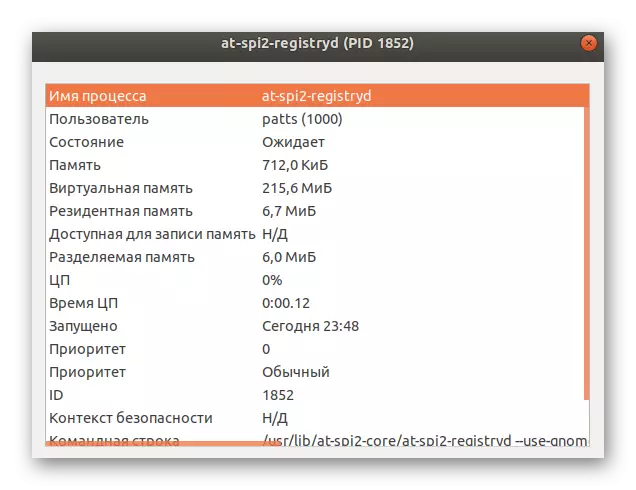
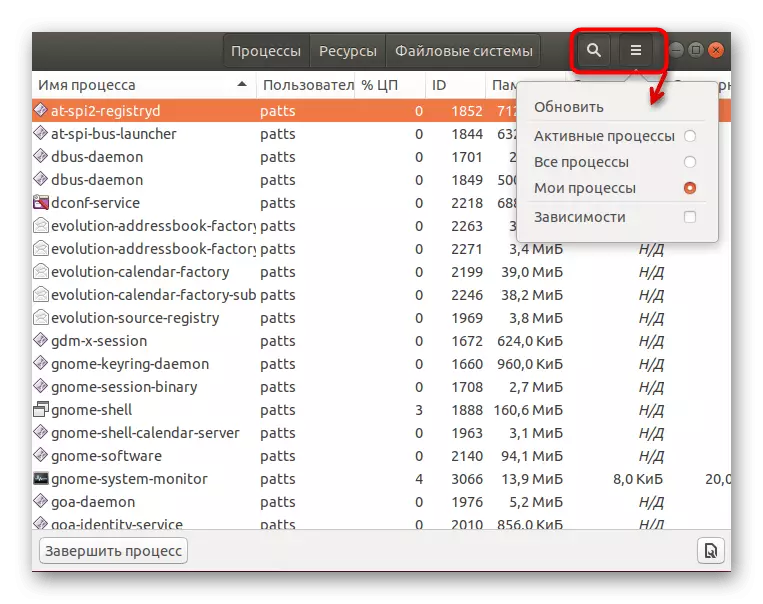
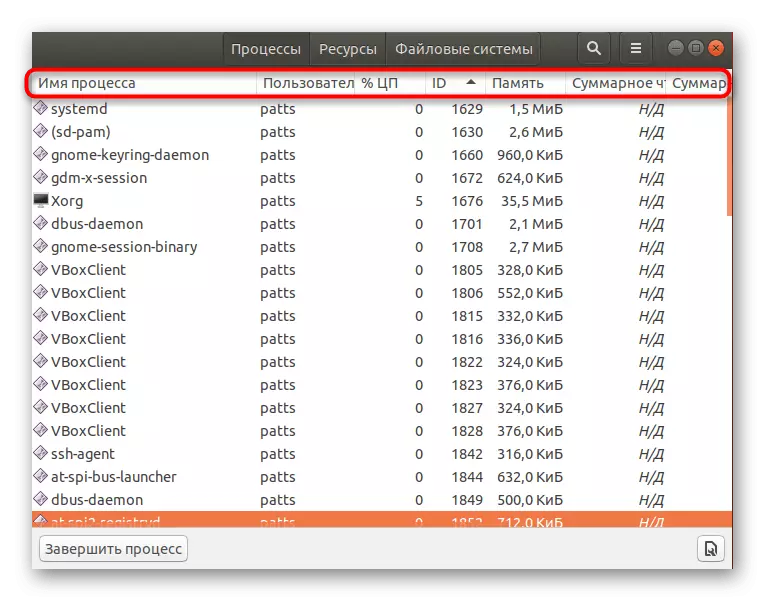
Аяктоо, токтотуу, токтотуу же жок кылуу процесстерин ошондой эле тиешелүү баскычтарды басуу менен ушул графикалык өтүнмө аркылуу да пайда болот. Жаңы колдонуучулар үчүн мындай чечим терминалда иштегенге караганда ыңгайлуу сезилет, бирок консолду иштеп чыгуу керектүү маалыматты тез гана эмес, ошондой эле көп сандагы бөлүктөр менен гана алууга мүмкүндүк берет.
